全球领先个人电脑操作系统

《Ubuntu 16.04》最新版ISO安装映像,ISO系统分区工具下载,以桌面应用为主的Linux操作系统,ubuntu基于linux进行设计的开源桌面系统,受到了许多用户群体的欢迎,完美契合Inter的系统定位架构,最新的16.04版本,带来了大量的更新软件,相对于之前的版本,补丁修复功能更强大。
Ubuntu 是基于Debian GNU/Linux,支持x86、amd64(即x64)和ppc架构,由全球化的专业开发团队(Canonical Ltd)打造的开源GNU/Linux操作系统。为桌面虚拟化提供支持平台。Ubuntu对GNU/Linux的普及特别是桌面普及作出了巨大贡献,由此使更多人共享开源的成果与精彩。
Ubuntu所有系统相关的任务均需使用Sudo指令是它的一大特色,这种方式比传统的以系统管理员账号进行管理工作的方式更为安全,此为Linux、Unix系统的基本思维之一。
Windows 在较新的版本内也引入了类似的 UAC 机制,但用户数量不多。同时,Ubuntu也相当注重系统的易用性,标准安装完成后(或Live CD启动完成后)就可以立即投入使用,简单地说,就是安装完成以后,用户无需再费神安装浏览器、Office套装程序、多媒体播放程序等常用软件,一般也无需下载安装网卡、声卡等硬件设备的驱动(但部份显卡需要额外下载的驱动程序,且不一定能用包库中所提供的版本);
Ubuntu的开发者与Debian和GNOME开源社区合作密切,其各个正式版本的桌面环境均采用GNOME的最新版本,通常会紧随GNOME项目的进展而及时更新(同时,也提供基于KDE、XFCE等桌面环境的派生版本)。
Ubuntu与Debian使用相同的deb软件包格式,可以安装绝大多数为Debian编译的软件包,虽然不能保证完全兼容,但大多数情况是通用的。
引导安装映像之后先要选择安装向导语言,建议大家选择英文。
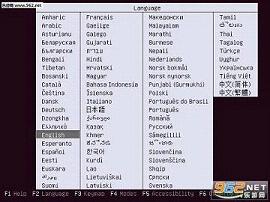
选择 Install Ubuntu Server 再按回车。

此时,需要大家选择系统的安装语言,由于是服务器,一般都使用 SSH 进行连接管理,所以还是建议大家使用英文系统。
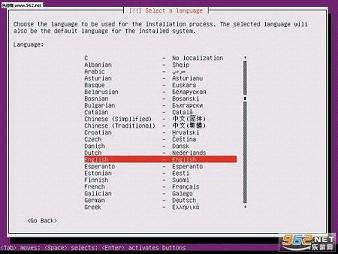
此步骤中选择国家,我们选择 Other — Asia — China
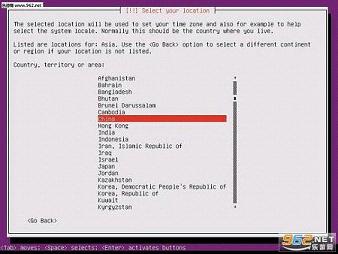
此步骤中需要自动检测我们的键盘布局,一般情况下我们都选择 NO 来跳过
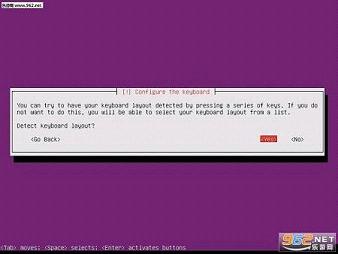
在跳过键盘自动检测之后,我们手动选择键盘为 English(US)
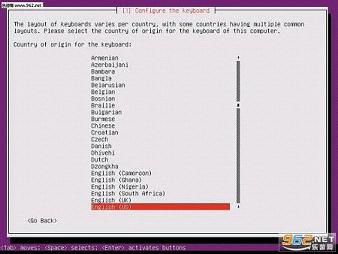
在后面的步骤中,我们需要配置主机名及网络等配置,如果网络中有 DHCP 则可以自动从 DHCP 拿 TCP/IP 配置,如果没有的话则需要手动设置 IP。
此时我们先设置主机名:
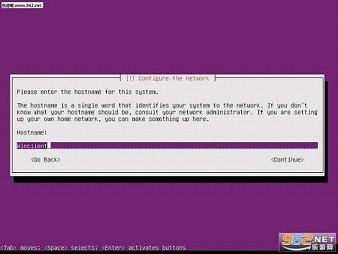
输入用户全名:
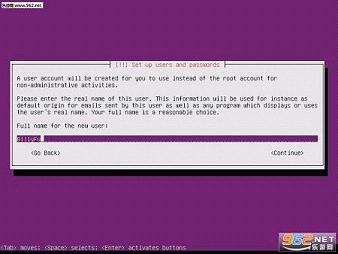
输入用户名:
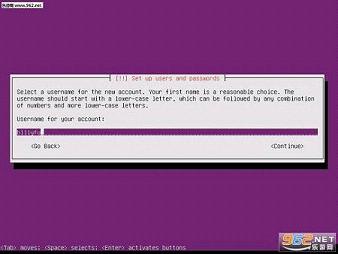
设置用户密码,这里建议大家使用 8 位以上的强密码:
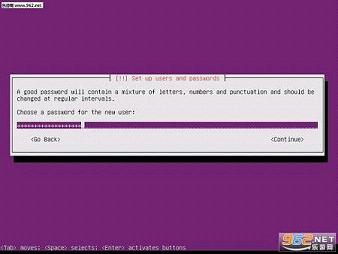
在此步骤中,我们可以选择是否加密你的 Home 目录,该功能可以让主目录中的文件和文件夹保持私密。但在 Ubuntu Server 中我们很少使用到该功能,因此选择 NO 不进行加密。
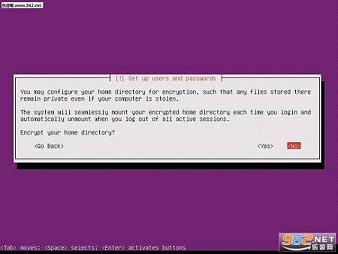
现在,我们可以看到系统自动为当前 Ubuntu Server 16.04 检测到的时区配置,如果检测出错可以选择 Go Back 去手动更改。
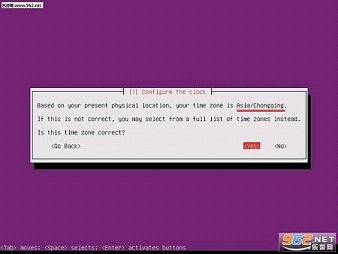
安装 Ubuntu 16.04 Server 时,我们有 4 种分区方式可选,前 3 种为自动分区方式,最后一种为手动分区方式。如果你想手动进行灵活分区,可以选择最后一条。我们这里只是演示,就自动分区了。
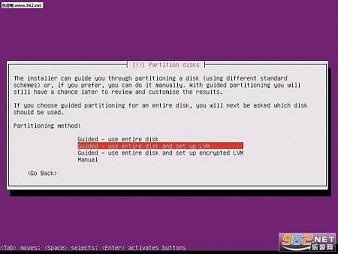
现在,我们需要选择需要分区的相应磁盘,该步骤会将磁盘内容完全清除,请保证磁盘里面没有重要数据。
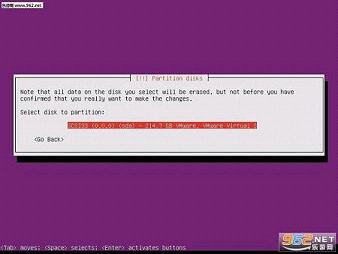
按 Yes 同步系统的分区更改
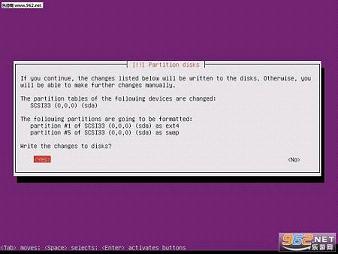
一切配置就绪之后就正式开始安装了:
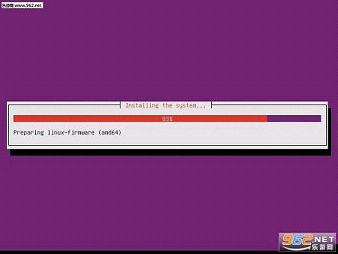
在安装时,系统会提示我们配置连接到互联网的代理程序,如果没有的话,留空即可。
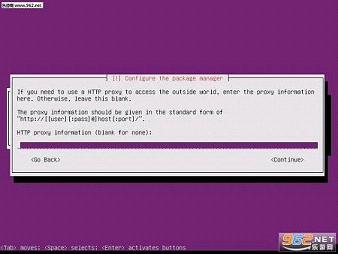
此步的设置非常重要,我们需要保证服务器能够正常联网去同步日期和更新安全补丁。
在此步中,我们选择第二项”自动安装安全更新”
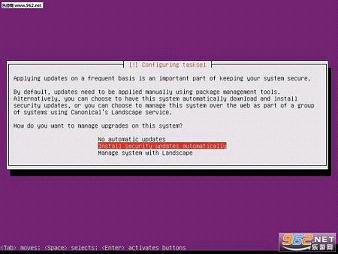
在此时,我们的 Ubuntu 16.04 Server 安装即将完成,此时我们可以选择安装 OpenSSH DNS Mail 和 Database 等服务。由于我们需要远程管理该服务器,所以按空格键勾选了 OpenSSH Server 。

选择 YES 并按回来安装 GRUB 启动程序
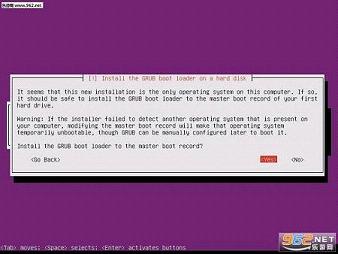
安装完成之后请移除安装介质再按 Continue 完成安装
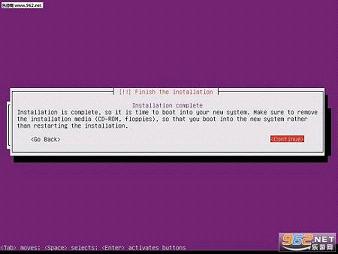
Congratulations!此时 Ubuntu 16.04 Server 已经安装完成啦!
建议大家在服务器重启之后登录用如下命令先进行系统更新:
sudo apt-get update sudo apt-get upgrade
 交管12123最新版
交管12123最新版
 醒图app官方版
醒图app官方版
 抖音极速版 免费
抖音极速版 免费
热门评论
最新评论